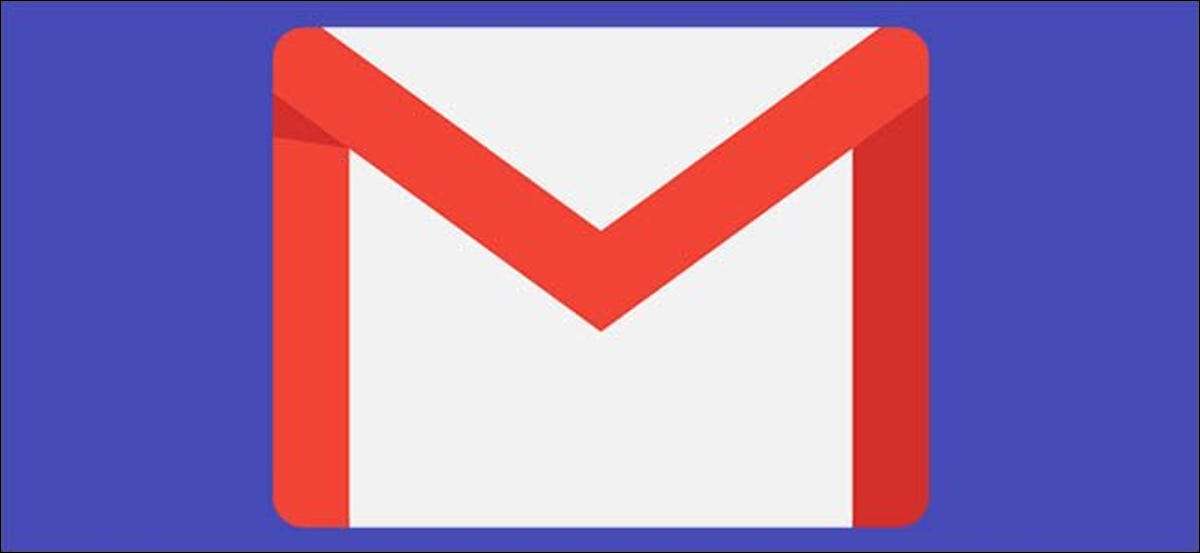
Uw Gmail-e-mails hoeven niet voor altijd op de servers van Google te wonen. Hier is hoe u alles in uw Gmail-account als bestand kunt downloaden en deze in een doorbladerend, doorzoekbaar offline-archief op uw computer bent - op de eenvoudige manier.
Download uw e-mails met Google Takeout
Download eerst een archief van alles in uw Gmail-account via Google Takeout. Hoofd naar de Google Takeout-website en log in met uw Google-account.
Selecteer wat u hier wilt downloaden. Standaard zijn alle gegevens die aan uw Google-account zijn gekoppeld.
Als u alleen uw Gmail wilt downloaden, klikt u op "Alles deselecteren" aan de bovenkant van de pagina. Scroll naar beneden en schakel het selectievakje naast "MAIL" in om alleen uw Gmail te selecteren.
Opmerking: De optie "MAIL" bevat alle e-mails en bestandsbijlagen in uw e-mailaccount. Als u andere bijbehorende gegevens, zoals uw contacten, taken, kalenderevenementen of hangout-chatgeschiedenis wilt downloaden, selecteert u de juiste opties in de lijst.
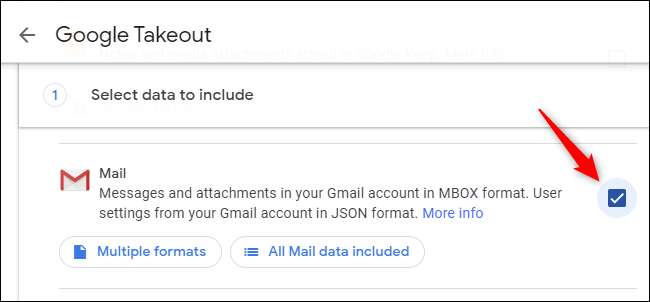
Wanneer u hebt geselecteerd wat u wilt downloaden, scrolt u naar beneden en klikt u op de knop "Volgende stap".
Ga door de rest van het proces, selecteer alle opties die u wilt, en klik op "Exporteren". Afhankelijk van de grootte van uw archief, kan het een tijdje Google nemen om het archief voor u te maken om te downloaden - of het kan heel snel zijn. Je hebt een week om het archief van je e-mails te downloaden zodra het is gemaakt.

Het Google-opnamebestand is in zipformulier. Het bestand dat u downloadt, wordt iets gezien als "afhaal- [iets] .ZIP".
Extraheren zijn inhoud met Uw favoriete bestand Unarchiver . Op Windows 10 kunt u bijvoorbeeld met de rechtermuisknop op het ZIP-bestand klikken, "Alles uitpakken" en klikt u op de knop "Uitpakken".
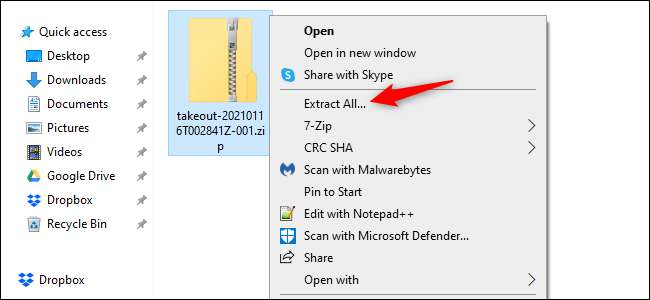
U krijgt een map "Afhalen". Binnenin vindt u een map "MAIL" die al uw Gmail-e-mails in MBOX-indeling bevat.
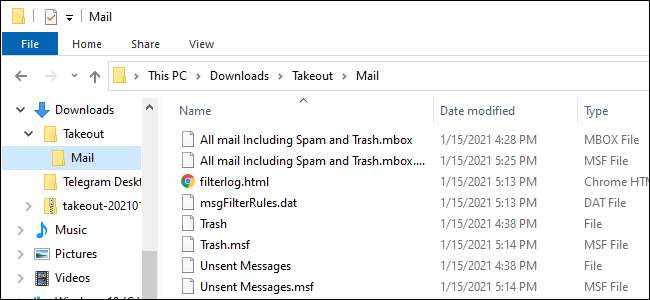
Importeer uw Gmail-e-mails in Mozilla Thunderbird
Mozilla Thunderbird, de gratis en open-source e-mailclient, is de beste manier om door dit e-mailarchief te bladeren. Doorgaan, Download Mozilla Thunderbird . Het is beschikbaar voor Windows, MacOS en Linux.
Dit proces is een beetje verwarrend om in de Thunderbird op te zetten, dus volg Onze gids voor het openen van een MBOX-bestand in Thunderbird . Zodra je klaar bent - het duurt maar een paar klikken, echt - je kunt in staat zijn om te bladeren en de inhoud van je Gmail-archief in Mozilla Thunderbird te zoeken.
Het werkt helemaal offline - u kunt nu een back-up maken van uw Gmail-archief op elk opslagapparaat en gebruik Mozilla Thunderbird wanneer u toegang krijgt tot de inhoud ervan.
VERWANT: Hoe een MBOX-bestand openen (met Mozilla Thunderbird)

Je kunt nu zelfs verwijderen van uw Google-account Als je dat wil. Maar moet u een back-up van uw lokale archief, zodat je het niet verliezen!







